Как сделать изображение профиля WhatsApp, истории, последнее посещение и онлайн-статус приватными на iPhone
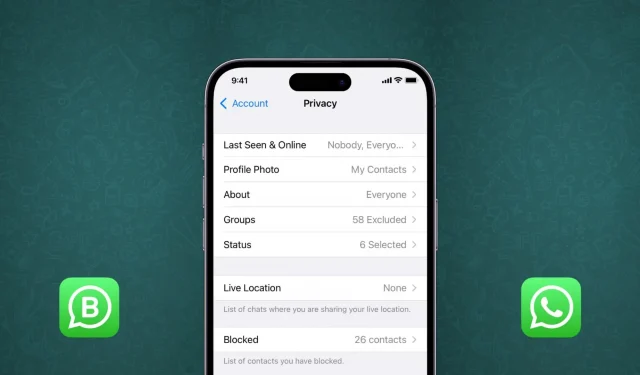
В списке контактов вашего iPhone есть телефонные номера множества случайных людей, ресторана, друга друга, старого знакомого, бывшего партнера, расширенной семьи и т. д. У вас нет регулярных разговоров с ними, но вам может понадобиться разговаривать с ними раз в неделю. Однако, поскольку их номер телефона хранится в ваших контактах, по умолчанию они могут видеть ваше изображение профиля WhatsApp, статус (истории), время последнего посещения и многое другое.
Из соображений конфиденциальности и безопасности вы можете захотеть запретить показ изображения вашего профиля WhatsApp, историй и других подобных личных данных таким контактам. В этом уроке мы покажем вам, как это сделать на вашем iPhone.
Обратите внимание, что эти советы также относятся к WhatsApp для Android и приложению WA Business.
Уровни контроля конфиденциальности WhatsApp
По умолчанию изображение вашего профиля WhatsApp, статус и т. д. отображаются для всех ваших контактов.
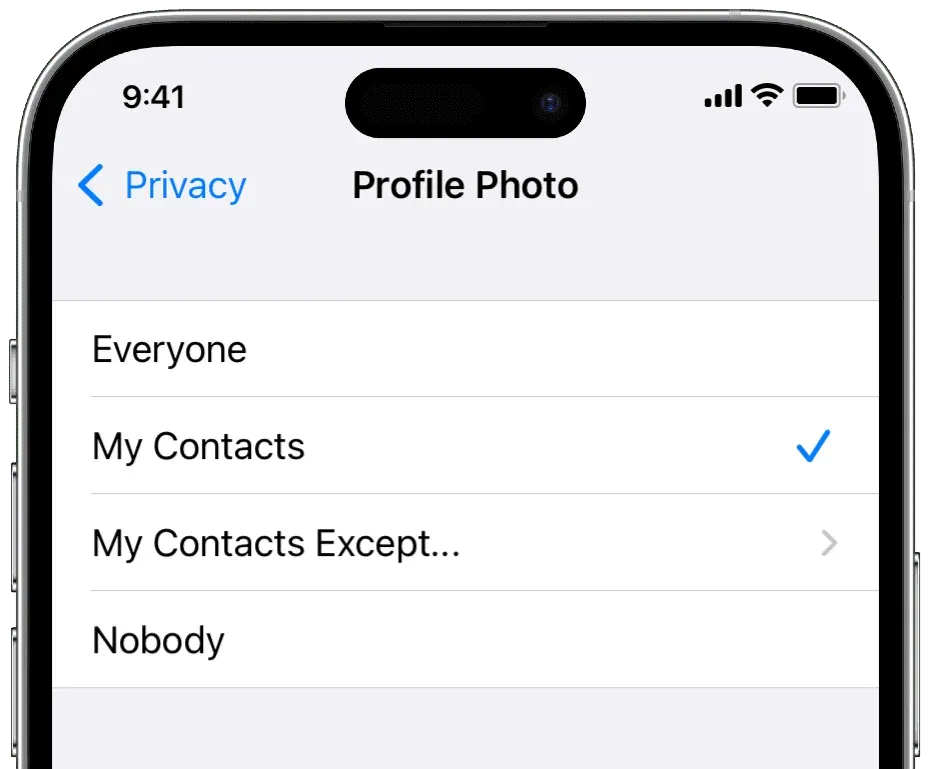
Но WhatsApp предлагает следующие элементы управления для настройки вашей конфиденциальности:
Каждый
Любой может увидеть эту вещь. Например, если для вашей фотографии профиля установлено значение «Все», любой, даже если у вас нет номера телефона, сохраненного на вашем iPhone, может видеть вашу отображаемую фотографию (DP). Это наименее конфиденциальный вариант, поскольку он практически не обеспечивает конфиденциальности.
Связанный: Как отправить сообщение в WhatsApp без сохранения этого номера телефона на вашем iPhone
Мои контакты
Если вы выберете это, все люди, сохраненные в списке контактов вашего iPhone, смогут видеть эту конкретную вещь WhatsApp (DP, статус и т. д.).
Мои контакты Кроме…
Этот вариант идеален, так как позволяет показывать изображение вашего профиля, статус и т. д. всем в вашем списке контактов, за исключением некоторых людей, которых вы решили исключить. Я использую его, потому что он дает мне точный контроль, так что некоторые люди, которые находятся в моих контактах, не видят мои фотографии профиля WhatsApp, статус и т. д.
Делитесь только с
Он доступен исключительно для настроек статуса (истории) WhatsApp. При этом вы можете поделиться своей историей только с несколькими выбранными контактами. «Поделиться только с» — отличный вариант конфиденциальности, как и вышеупомянутая опция «Мои контакты, кроме».
Никто
Наконец, если вы хотите оставаться полностью конфиденциальным, вы можете установить для параметров конфиденциальности значение «Никто». Как следует из названия, он не позволяет никому видеть изображение вашего профиля, статус и т. Д., В том числе людям, сохраненным в ваших контактах.
Теперь, когда вы знаете о различных уровнях управления, вот как их использовать.
Как изменить настройки конфиденциальности WhatsApp
1) Откройте приложение WhatsApp и нажмите «Настройки».
2) Выберите учетную запись.
3) Нажмите «Конфиденциальность».
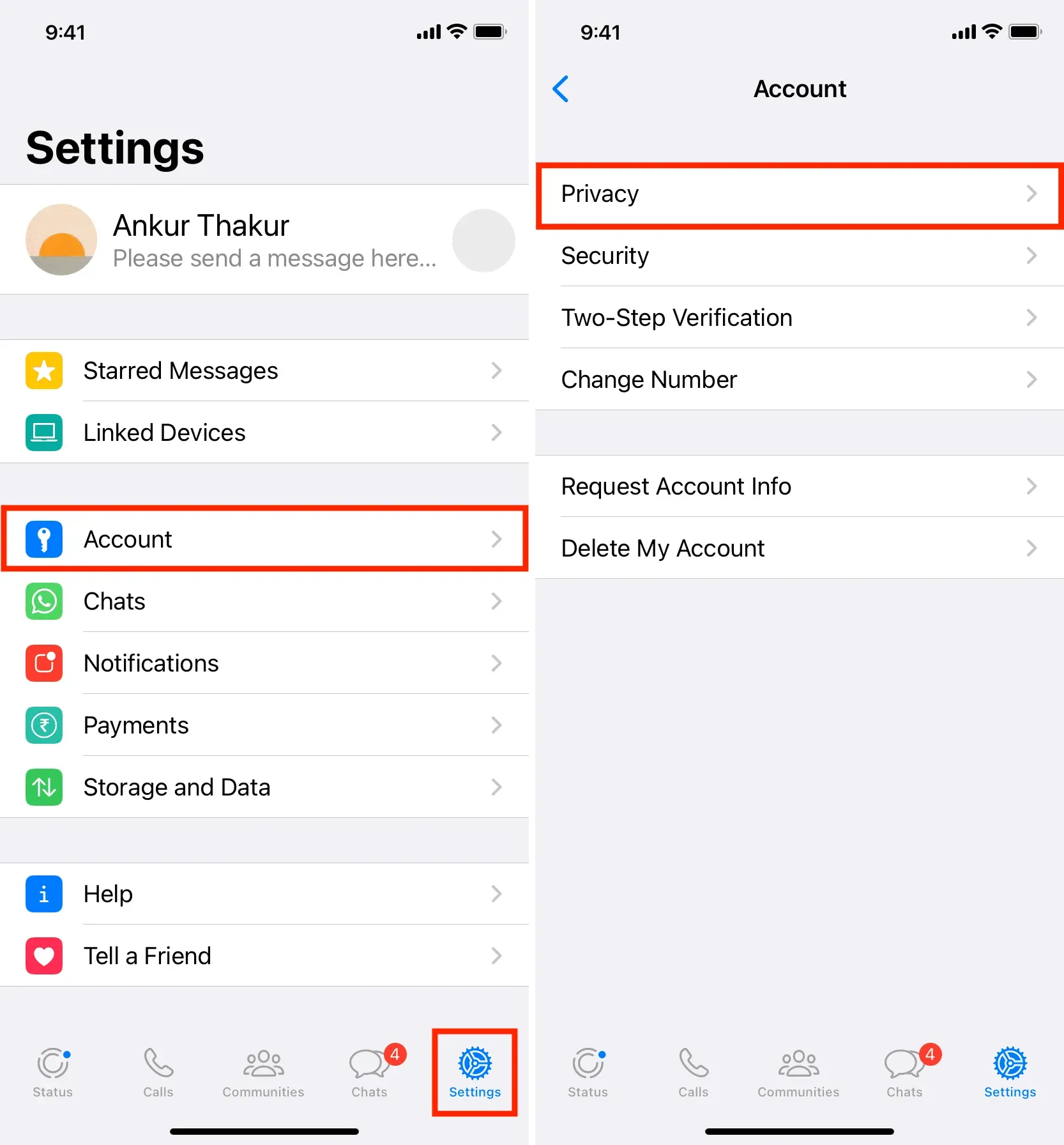
Здесь у вас есть несколько вариантов:
Последний визит и онлайн
Когда вы находитесь в сети в WhatsApp, под вашим именем на телефоне другого человека появляется небольшой онлайн-текст. Это видно только тогда, когда кто-то открыл ваш экран чата WhatsApp или прошлый разговор. В отличие от Facebook, Messenger и других социальных платформ, WhatsApp не отображает все онлайн-контакты в одном месте, не показывает зеленую точку или что-то в этом роде. Как уже упоминалось, кто-то может узнать, находитесь ли вы в сети в WhatsApp, только если они откроют с вами чат.
Точно так же, когда вы не в сети, приложение показывает время, когда вас в последний раз видели онлайн в WhatsApp.
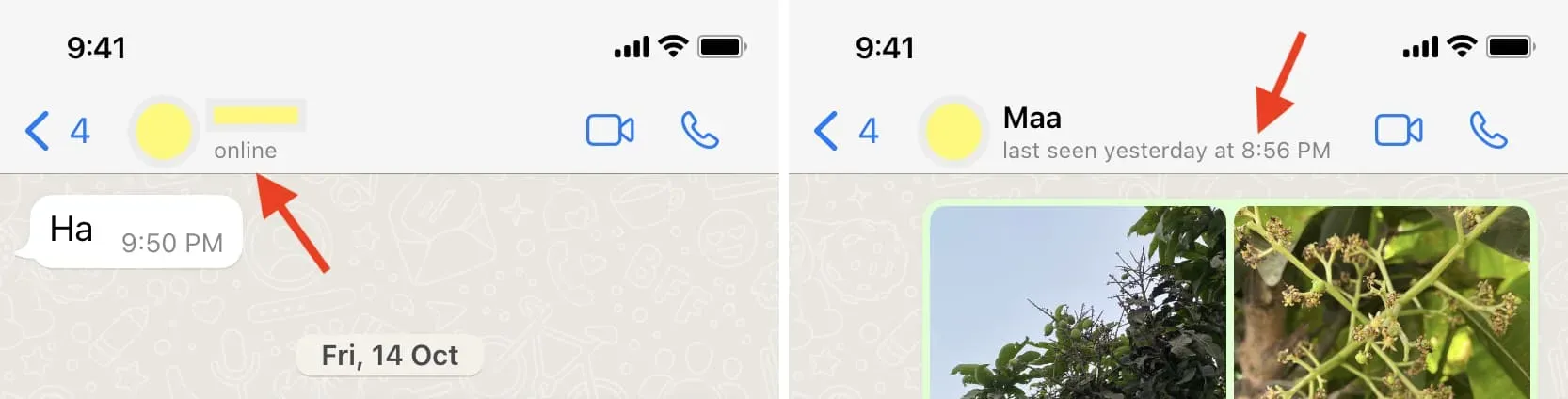
Если вы считаете, что время вашего последнего посещения и онлайн-статус ставят под угрозу вашу конфиденциальность, вы можете не показывать их всем. Нажмите «Последнее посещение и в сети» и выберите соответствующий уровень конфиденциальности. Я установил свой последний визит на «Нет», а свой онлайн-статус на «Все».
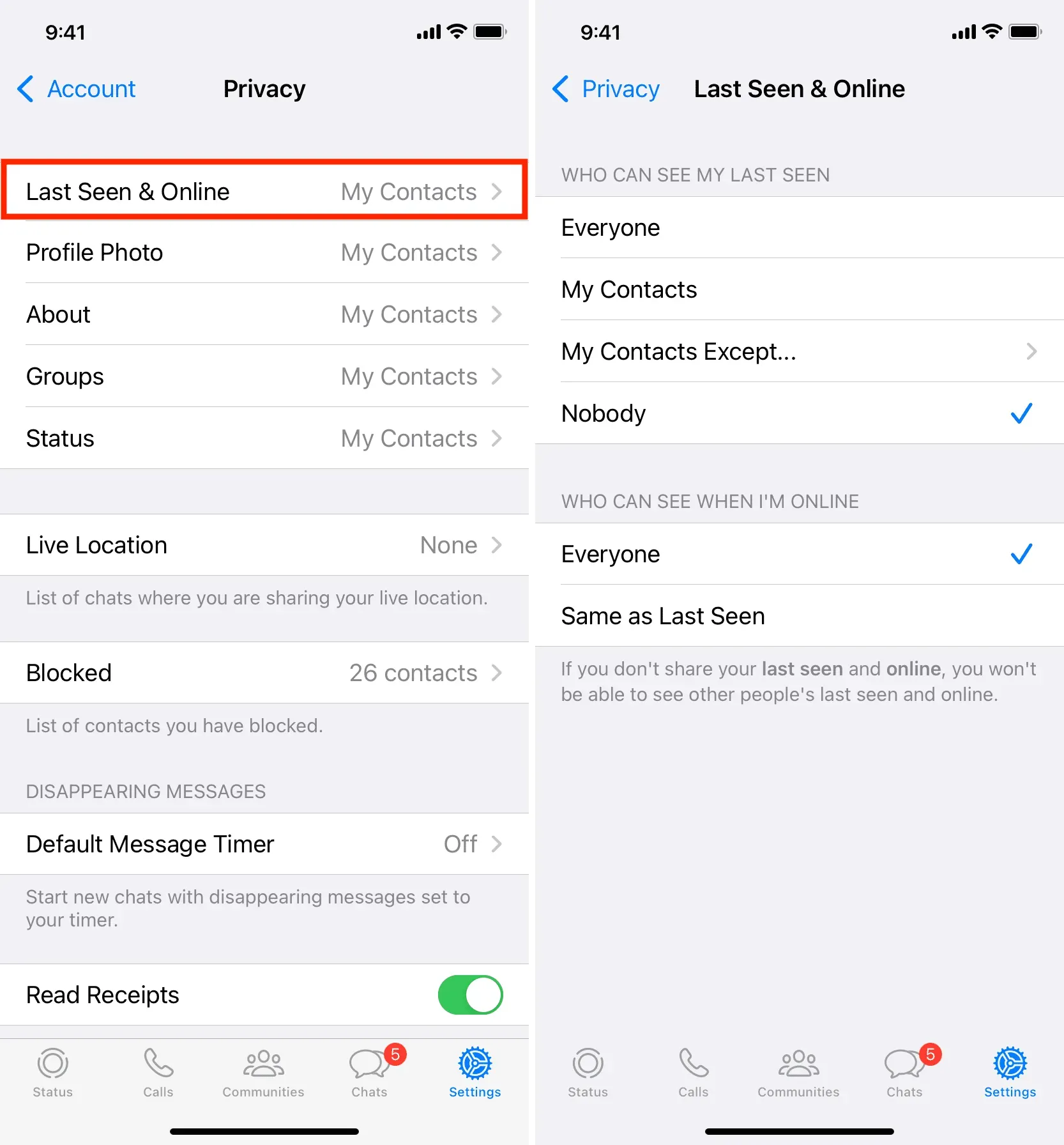
Аватар
Как и другие приложения для чата, такие как iMessage, WhatsApp позволяет добавлять изображение профиля, также известное как DP (или отображаемое изображение). В связи с постоянно растущим числом притеснений, мошенничества, кражи личных данных и т. д., я рекомендую никому не показывать изображение своего профиля. Конечно, это может не применяться, если вы являетесь общественным деятелем или используете WhatsApp Business для своей работы.
Чтобы изменить, кто может видеть изображение вашего профиля в WhatsApp, коснитесь «Изображение профиля» и выберите один из вариантов. Я установил его в свои контакты. Но вы также можете выбрать «Мои контакты, кроме» и исключить нескольких людей из списка.
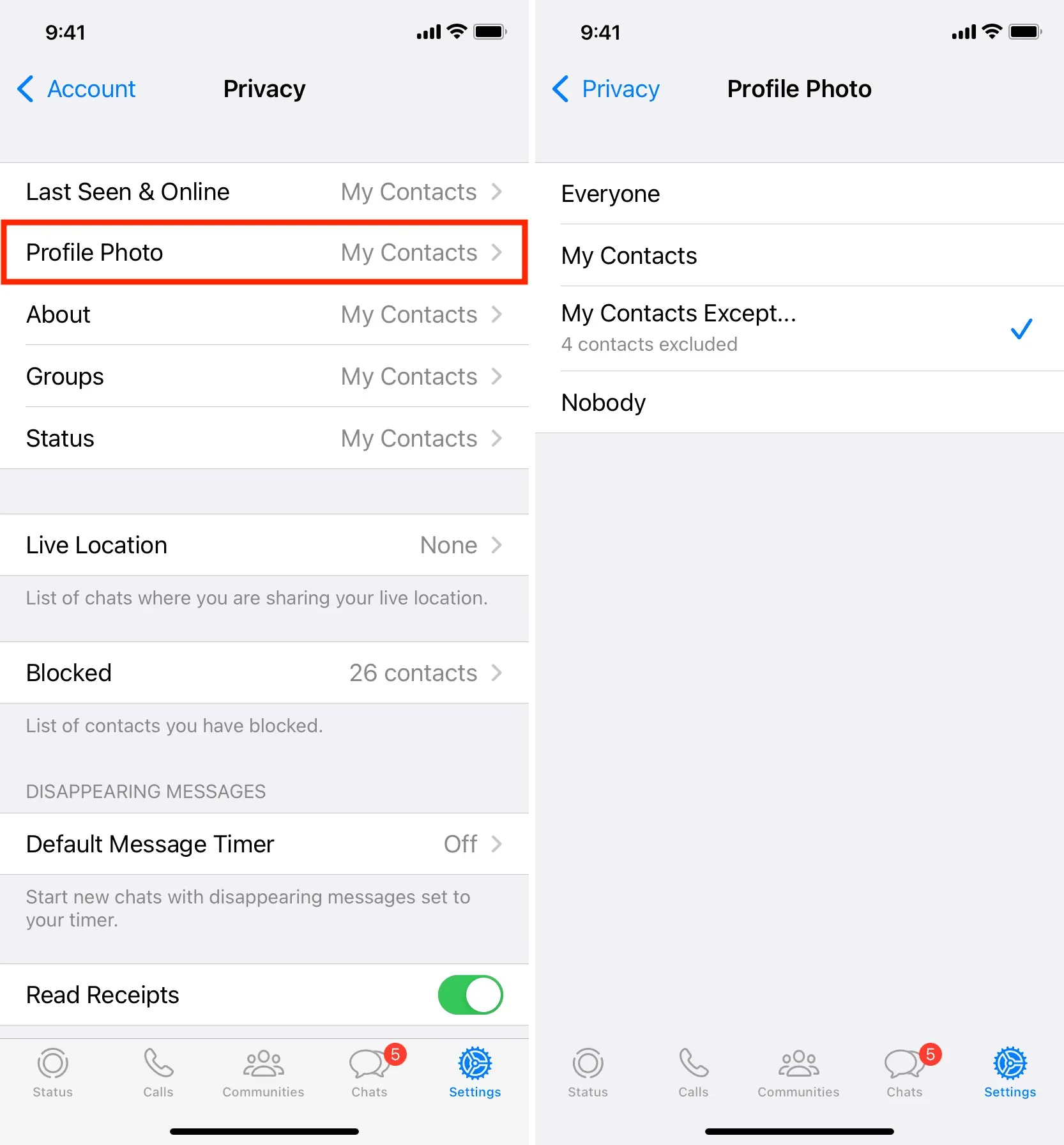
О нас
«О нас» — это небольшое текстовое поле, которое появляется под фотографией вашего профиля и номером телефона, когда человек переходит в ваш профиль WhatsApp или на экран «Контактная информация» внутри WhatsApp.
Раздел WhatsApp «О программе» ограничен примерно 139 символами, и вы можете использовать здесь текст или смайлики.
Текст WhatsApp по умолчанию для всех пользователей — это печально известное «Привет! Я использую WhatsApp». Вы можете изменить его на другое в настройках WhatsApp > ваше имя вверху > «О программе».
Если вы не хотите, чтобы незнакомцы видели ваш раздел «О нас», выберите «Мои контакты» или один из других вариантов. Мой текст «О программе»: «Пожалуйста, не звоните мне, не отправив мне сообщение WhatsApp». Поэтому я установил видимость «О программе» для всех.
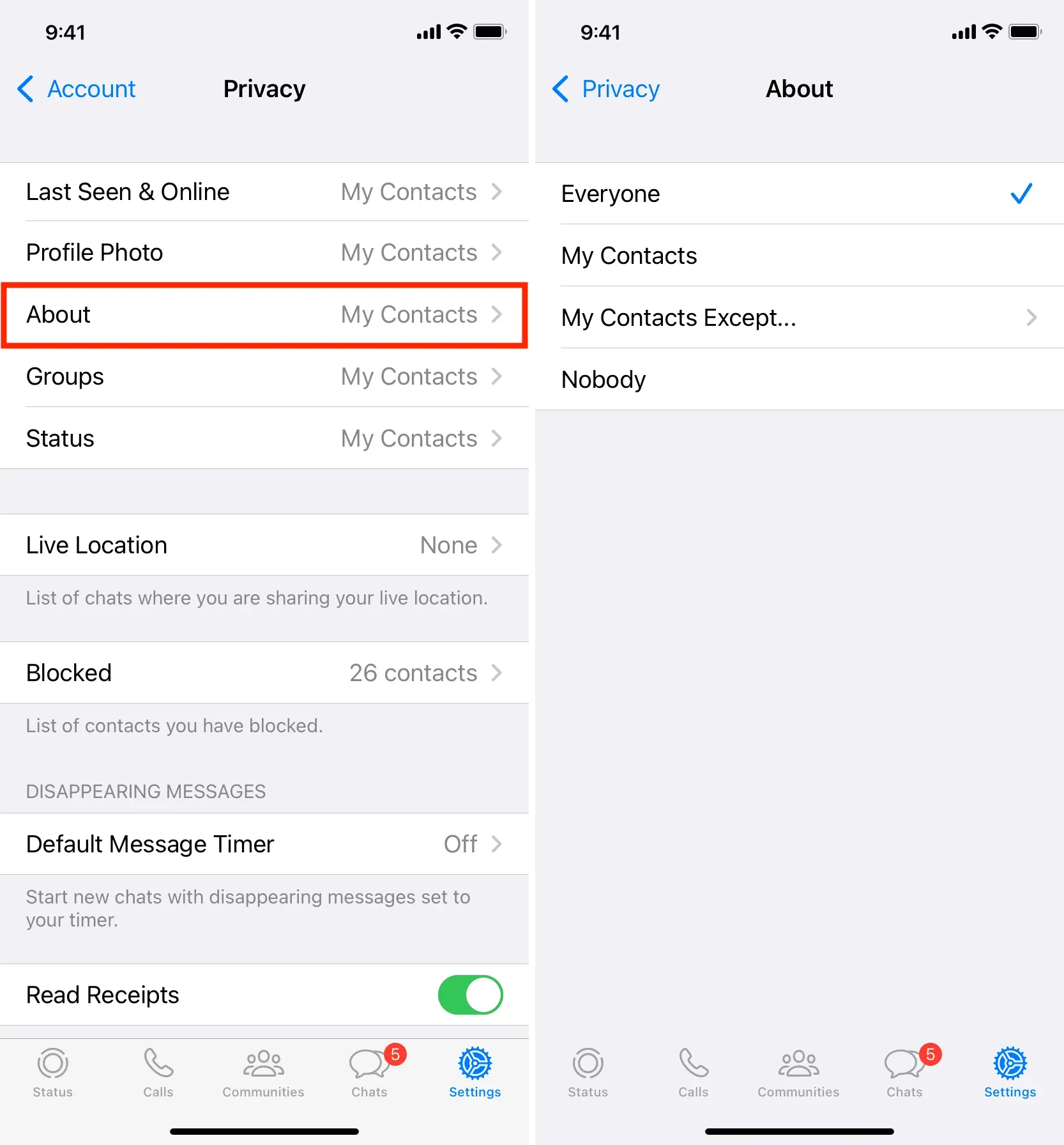
Статус (Истории)
Как и в Snapchat, Instagram, Facebook и других приложениях, вы также можете добавлять статусы или истории в свой профиль WhatsApp. Они видны только в течение 24 часов, после чего автоматически удаляются.
Вы не можете поделиться своим статусом WhatsApp с кем-либо, кроме ваших контактов. Коснувшись «Статус», выберите «Мои контакты», «Мои контакты, кроме» или «Только для общего доступа». Я использую функцию «Поделиться только с» и выбрал только нескольких членов семьи, которые могут видеть мои истории в WhatsApp.
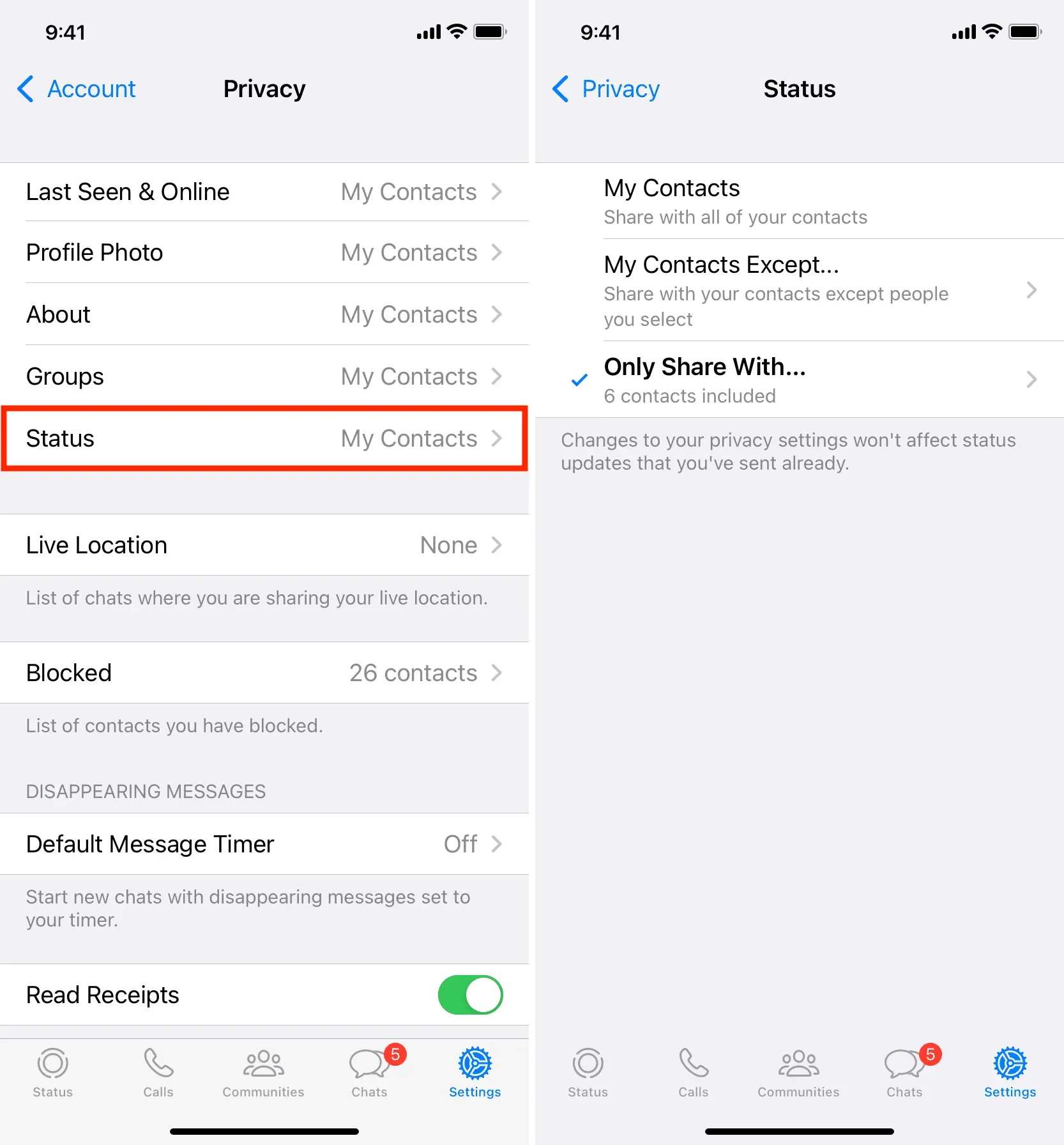
Запретить другим добавлять вас в группы WhatsApp
Раньше любой, у кого был ваш номер, мог добавить вас в случайные группы WhatsApp. Это было проблематично и представляло большой риск для конфиденциальности, поскольку другие члены этой группы (которых вы никогда не знали) могли видеть ваш номер телефона.
К счастью, вы можете нажать «Группы» в настройках конфиденциальности WhatsApp и предотвратить добавление себя в группы, выбрав «Мои контакты» или «Мои контакты, кроме».
Раньше можно было также выбрать «Никто» (как это сделал я), но теперь WhatsApp этого не поддерживает. Итак, чтобы никто не мог добавить вас в группы WhatsApp, нажмите «Мои контакты, кроме» и добавьте все контакты в список исключений. Это не идеально, но это работает.
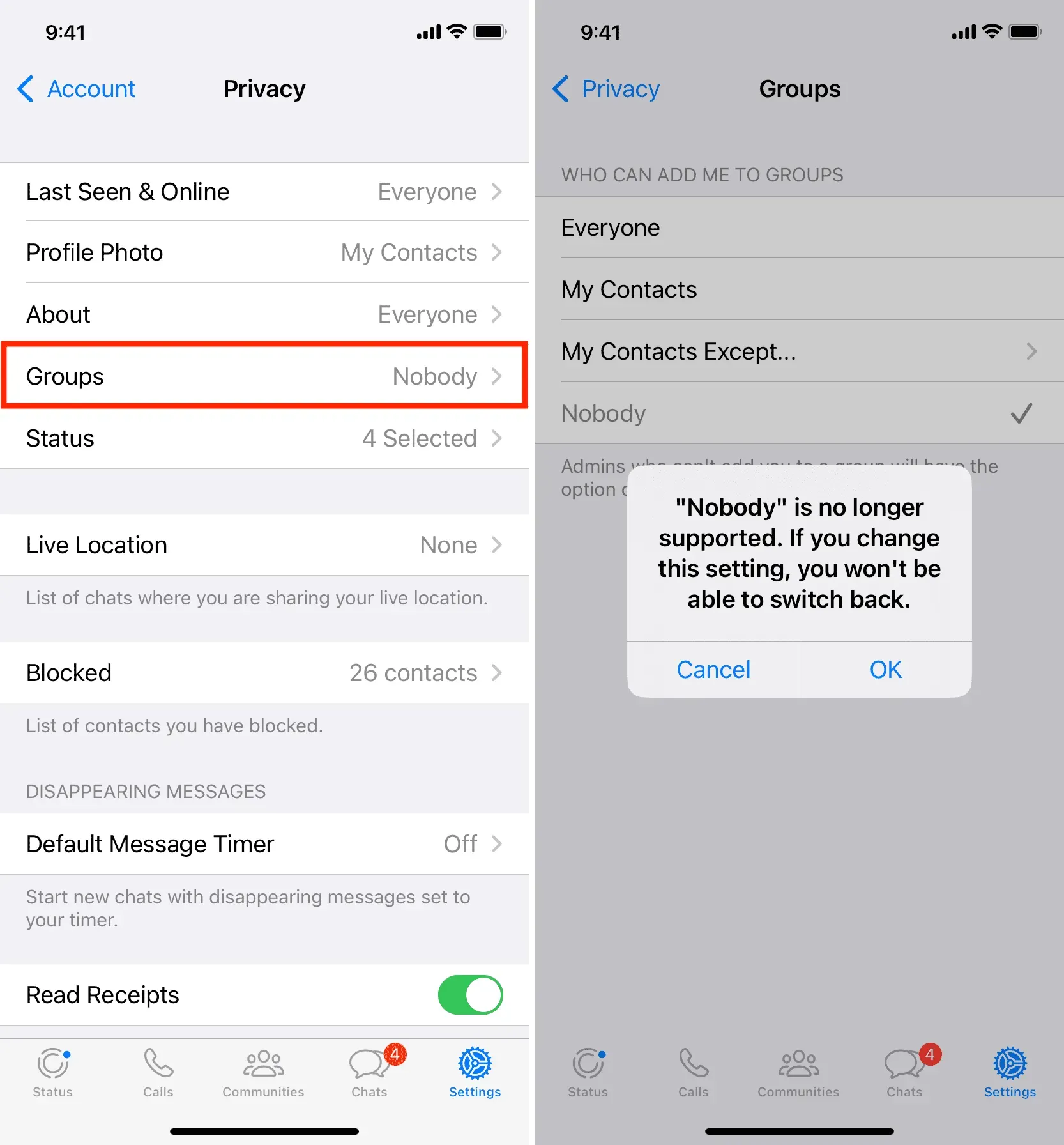
Не позволяйте людям знать, что вы прочитали их сообщение в WhatsApp
По умолчанию, когда вы читаете чье-то сообщение, двойная галочка становится синей и сообщает собеседнику, что вы видели его сообщение. Это похоже на уведомления о прочтении iMessage. Если вы не хотите, чтобы люди знали, что они видели их сообщение, перейдите в «Настройки WhatsApp» > «Учетная запись» > «Конфиденциальность» и отключите «Уведомления о прочтении».
Обратите внимание, что после отключения уведомлений о прочтении вы также не можете знать, прочитал ли кто-то еще ваше сообщение.
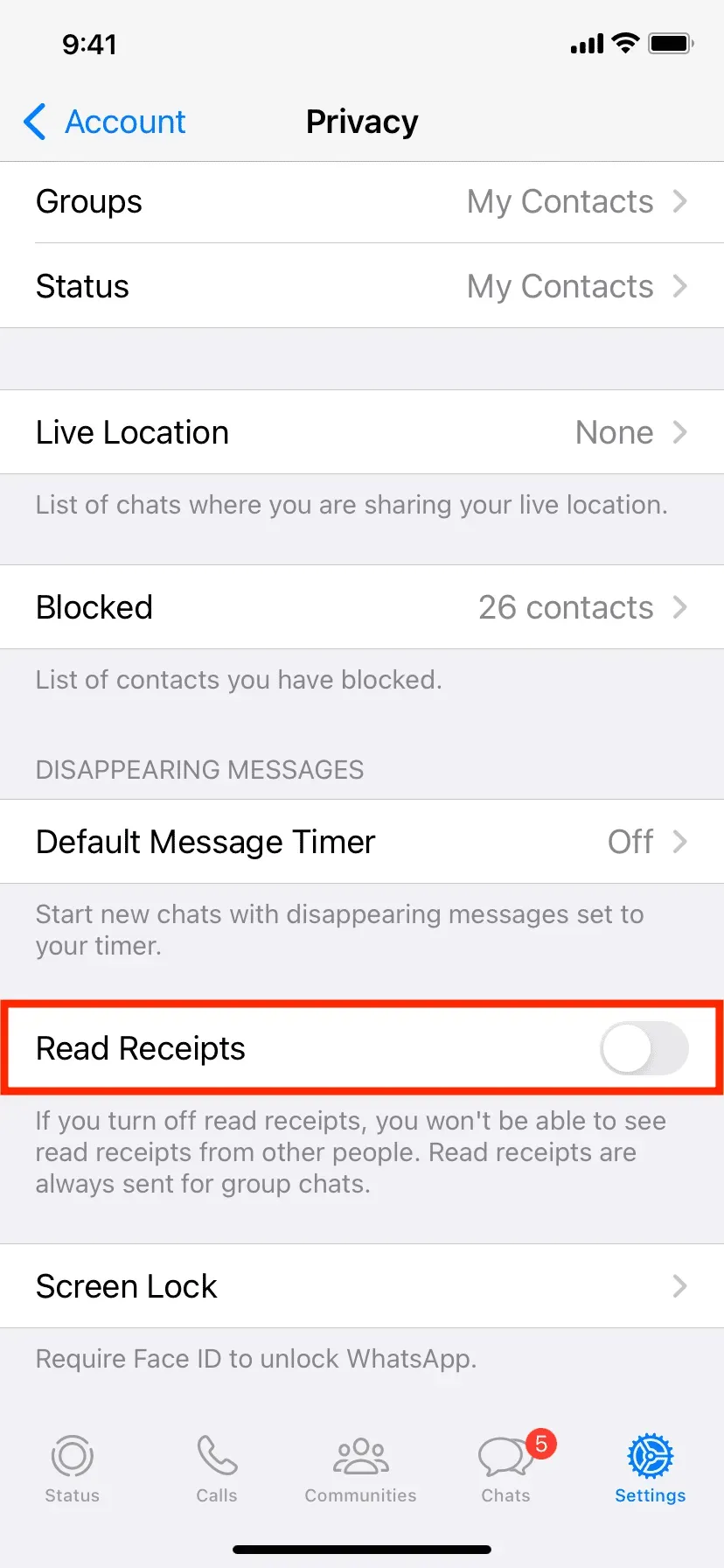
Совет для профессионалов: вы оставляете уведомления о прочтении включенными, но хотите прочитать чье-то сообщение, не превращая двойную галочку в синий цвет? Нажмите и удерживайте (не нажимайте) уведомление чата или WhatsApp на вашем iPhone, и оно появится, позволяя вам увидеть сообщение (изображение ниже). Когда вы закончите чтение, нажмите за пределами всплывающего окна, чтобы закрыть его. Обратите внимание, что уведомление о прочтении будет отправлено, если вы войдете внутрь, чтобы увидеть чат в полноэкранном режиме.
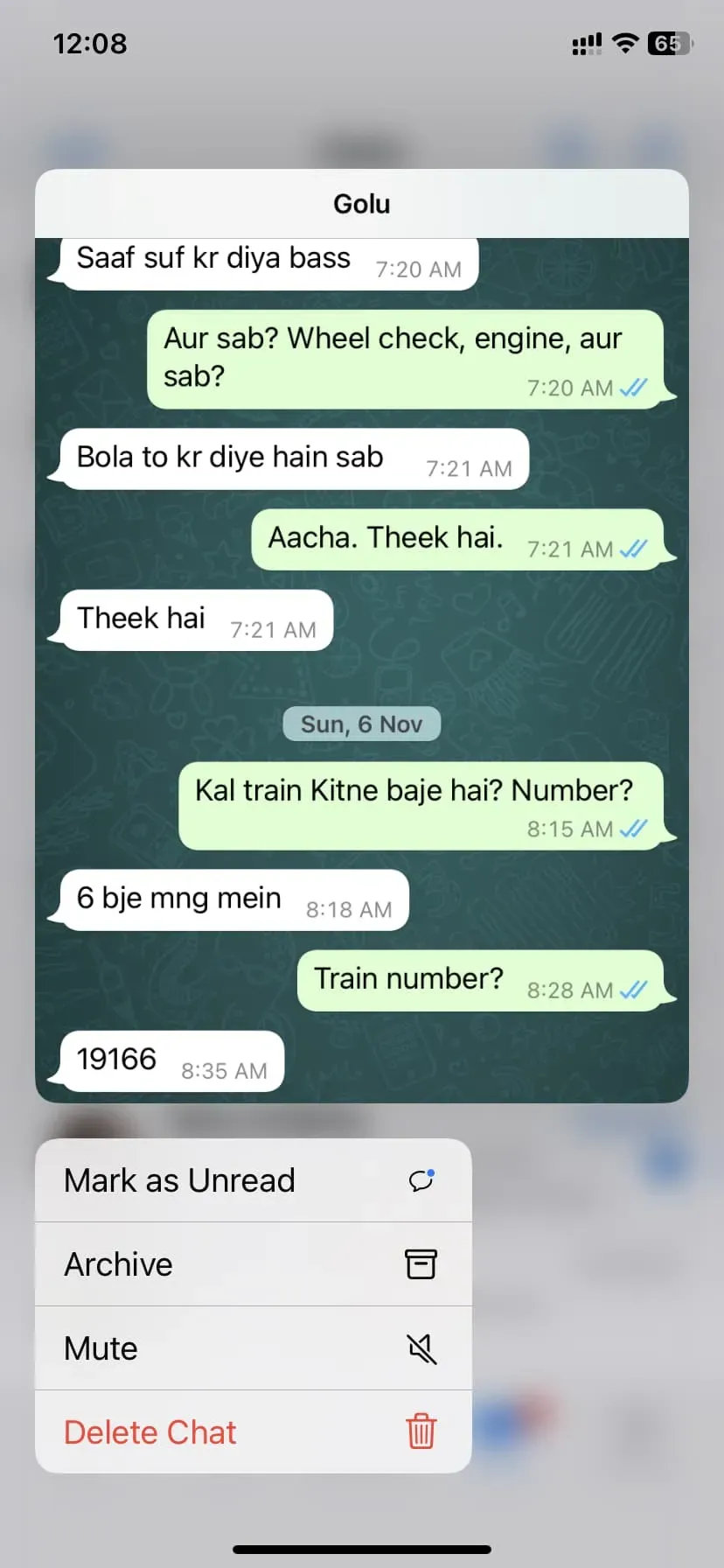
К настоящему времени вы знаете, как настроить параметры конфиденциальности WhatsApp на своем iPhone, чтобы защитить изображение профиля, историю, последнее посещение и онлайн-статус. Я надеюсь, что этот урок был полезен.
Добавить комментарий